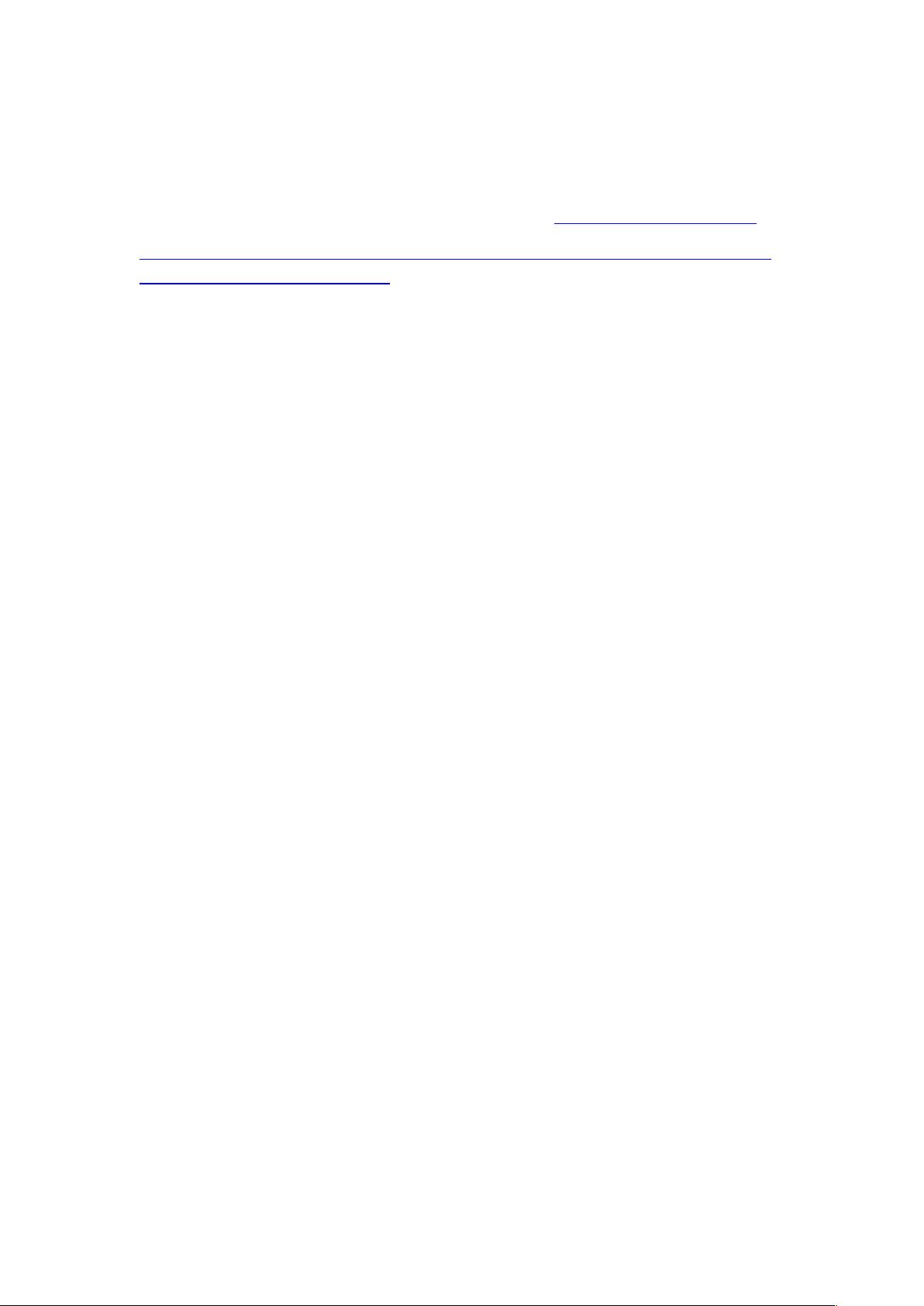Win7_64位系统安装Oracle10g与PL/SQL Developer指南
"WIN7_64位系统安装oracle以及PLSQL方法"
在Windows 7 64位系统上安装Oracle数据库和PL/SQL Developer需要遵循特定的步骤,因为某些组件可能不直接支持此操作系统。以下是详细的安装过程:
一、Oracle 10g 安装
1. 首先,你需要从Oracle官方网站下载适用于Windows Vista和Windows Server 2008 x64的Oracle Database 10g Release 2 (10.2.0.4)。虽然标题提到的是Oracle 10g,但最新版本可能需要对应当前系统的版本,因此建议检查Oracle官网是否有更新的兼容版本。
2. 解压缩下载的安装文件,例如10204_vista_w2k8_x64_production_db.zip。
3. 修改验证文件以支持Windows 7。由于Windows 7在当时可能还未被官方正式支持,你需要编辑两个文件以允许安装:
- 修改\stage\prereq\db\refhost.xml,添加以下XML代码来识别Windows 7:
```
<!--MicrosoftWindows7-->
<OPERATING_SYSTEM>
<VERSIONVALUE="6.1"/>
</OPERATING_SYSTEM>
```
- 修改\install\oraparam.ini,将6.1添加到操作系统版本列表中,例如:
```
6.1,Windows=5.0,5.1,5.2,6.0,6.1
```
4. 如果你的网络适配器的IP地址是动态分配的,安装过程中可能会出现警告。你可以忽略警告,但如果你希望消除此警告,可以:
- 添加Microsoft Loopback Adapter:通过设备管理器,选择“添加过时硬件”,手动从列表中选择“网络适配器”,然后选择“Microsoft Loopback Adapter”。
- 配置Loopback Adapter的IP地址为静态,例如:192.168.1.6。
5. 经过以上步骤,你应该能够顺利完成Oracle数据库的安装。
二、PL/SQL Developer 安装
1. 从指定链接或官方渠道下载PL/SQL Developer的安装程序,例如plsqldev802.exe。
2. 在安装时,请注意不要将软件安装在包含括号的路径下,如"C:\Program Files (x86)",因为这可能导致安装失败或运行时错误。
3. 启动PL/SQL Developer时,可能会遇到oci.dll不兼容的问题,因为oci.dll是64位的,而PL/SQL Developer是32位应用。为解决此问题,有两种常见方法:
- 安装32位的Oracle Client。虽然这可能占用大量空间,但提供了完整的Oracle连接功能。
- 或者,你可以参考文章“免安装Oracle客户端软件-使用pl/sql配置登陆”,这种方法通常涉及配置环境变量,使PL/SQL Developer指向已存在的64位Oracle安装的oci.dll文件。
4. 如果选择后者,你需要下载Oracle Instant Client Package,这是一个轻量级的Oracle客户端,可以从Oracle官方网站获取。安装或解压缩后,根据文章提供的指南配置环境变量,确保PL/SQL Developer可以找到oci.dll。
完成以上步骤后,你应该能够在Windows 7 64位系统上成功安装并运行Oracle数据库和PL/SQL Developer,从而进行数据库管理和开发工作。请注意,安装过程中可能还会遇到其他问题,如依赖库的缺失或权限问题,需要根据实际情况进行解决。
2012-03-14 上传
2023-04-30 上传
2023-06-03 上传
2023-06-21 上传
2023-11-30 上传
2023-07-27 上传
2023-08-23 上传
2023-05-12 上传
rlowenla
- 粉丝: 0
- 资源: 11
最新资源
- WebLogic集群配置与管理实战指南
- AIX5.3上安装Weblogic 9.2详细步骤
- 面向对象编程模拟试题详解与解析
- Flex+FMS2.0中文教程:开发流媒体应用的实践指南
- PID调节深入解析:从入门到精通
- 数字水印技术:保护版权的新防线
- 8位数码管显示24小时制数字电子钟程序设计
- Mhdd免费版详细使用教程:硬盘检测与坏道屏蔽
- 操作系统期末复习指南:进程、线程与系统调用详解
- Cognos8性能优化指南:软件参数与报表设计调优
- Cognos8开发入门:从Transformer到ReportStudio
- Cisco 6509交换机配置全面指南
- C#入门:XML基础教程与实例解析
- Matlab振动分析详解:从单自由度到6自由度模型
- Eclipse JDT中的ASTParser详解与核心类介绍
- Java程序员必备资源网站大全